大家把 App 收到同一個資料夾時,是不是經常不曉得要為 iOS 資料夾取什麼名稱?外國網站 Lifehacker 教大家一個方法,可以把資料夾的名稱隱藏起來,在桌布上的資料夾名稱就可以完全顯示空白了!而且這個做法無須越獄,只要簡單地複製文中的代碼即可達成。

很多人可能會想說:我直接把資料夾名字刪掉不就好了?但如果你自己嘗試看看就會發現,即使把 iPhone 資料夾的名稱刪除,按下完成後,名稱文字就又跑出來了;所以想要徹底隱藏資料夾名稱文字,還是得用本文的辦法。
如何隱藏 iOS 資料夾名稱?
首先,請先複製下面兩個 Emoji 中間的「空白」文字,那不是單純的空格,請務必手動複製(手機只要長按中間的部分,然後點選複製即可)
?⠀?複製兩個手指中間的空白區域
完成後,一樣長按 iOS 任一圖示,icon 開始抖動後點一下資料夾,這邊就可以更改資料夾名稱。
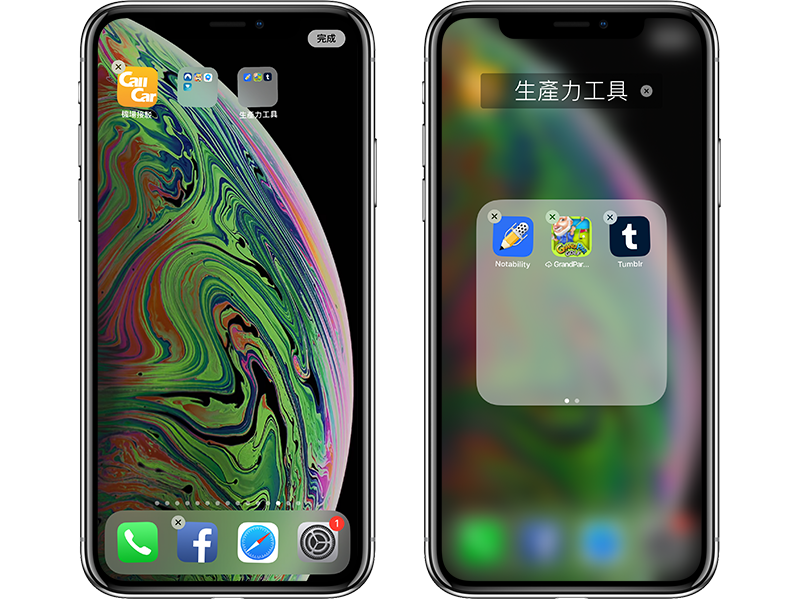
將剛剛複製的空白區域貼上在資料夾名稱中,這時按下鍵盤的「完成」,就可以將資料夾的名字設定為空白,也就達到了隱藏資料夾名稱的目的。
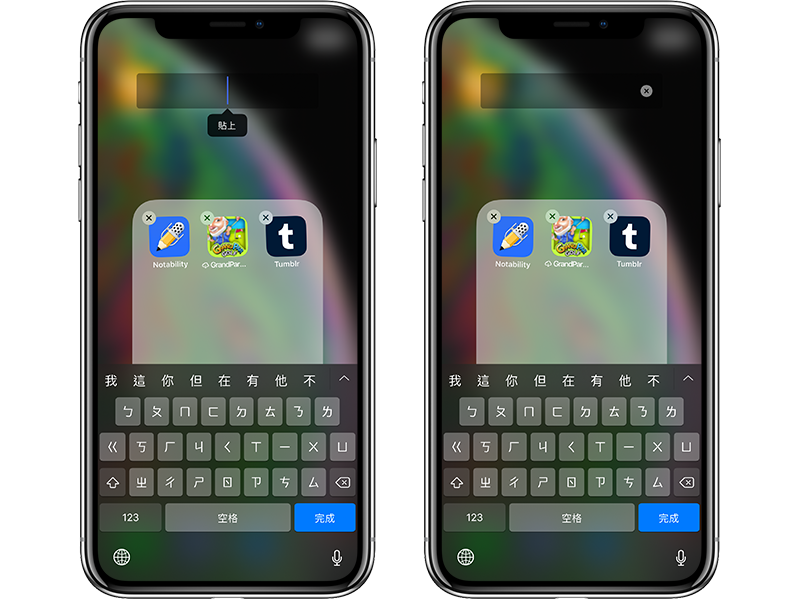
效果就像這樣!再也不用煩惱要取甚麼資料夾名稱囉!
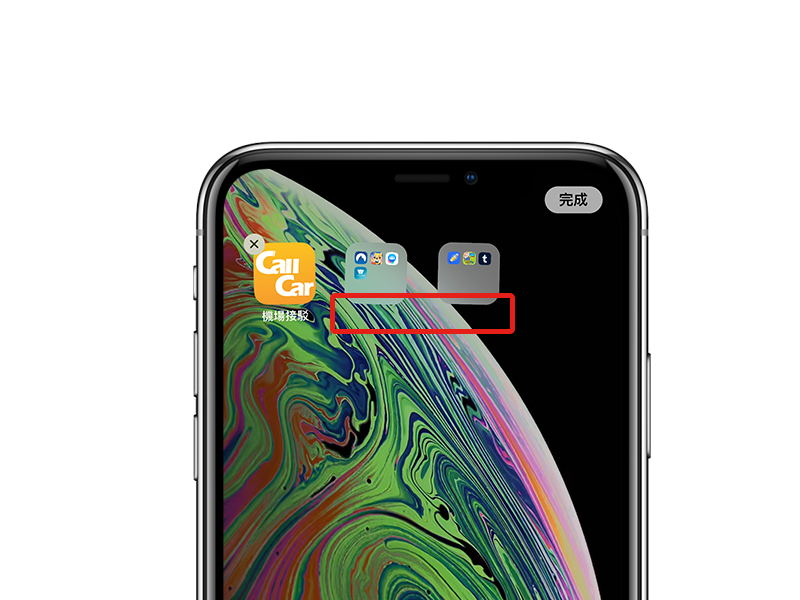
更多 iOS 小技巧》
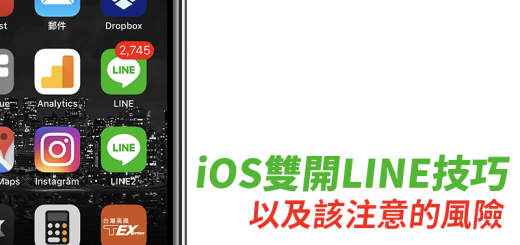
iPhone LINE 雙開技巧,iOS 免越獄也可以同時用兩個帳號

如何隱藏 iPhone 照片?這個方法免下載App、免越獄
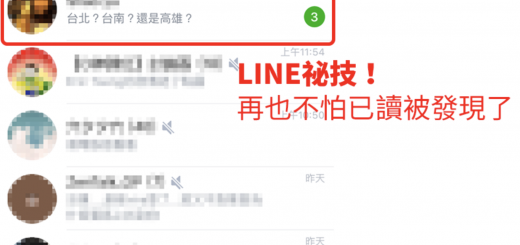
免越獄!LINE已讀不回密技,不顯示已讀的技巧(iPhone 適用)